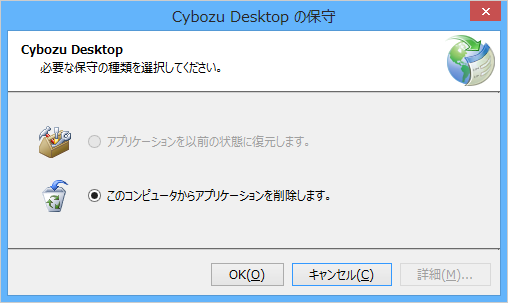インストールガイド
WindowsのクライアントパソコンへのCybozu Desktopのインストール、アップデート、アンインストールの手順を説明します。
補足
- Cybozu Desktop バージョン 2.2とバージョン 2.1を、1つのクライアントパソコンにインストールすることはできません。
すでにバージョン 2.1のCybozu Desktopがインストールされているクライアントパソコンにバージョン 2.2をインストールした場合、バージョン 2.2は起動しません。バージョン 2.1のCybozu Desktopが起動します。
バージョン 2.1のCybozu Desktopをアンインストールすると、バージョン 2.2が起動するようになります。
Cybozu Desktop バージョン 2.1のアンインストールの手順は、次のセクションを参照してください。
インストール前に確認すること
Cybozu Desktopをインストールする前に、次の項目を確認します。
動作環境の確認
動作環境の詳細は次のページを参照してください。
利用製品やサービスの確認
Cybozu Desktopに対応する製品とサービスは次のとおりです。
上記の製品やサービスで、セキュアアクセス、Basic認証、およびSAML認証を設定している場合も、Cybozu Desktopを利用できます。
ただし、次の場合はCybozu Desktopを利用できません。
- サイボウズのクラウドサービス
- サイボウズ Office
- Garoon
- サイボウズ製品 パッケージ版
- サイボウズ Office(バージョン 10.2以降)
- サイボウズ Garoon(バージョン 4.0以降)
上記の製品やサービスで、セキュアアクセス、Basic認証、およびSAML認証を設定している場合も、Cybozu Desktopを利用できます。
ただし、次の場合はCybozu Desktopを利用できません。
- SAML認証の設定で、ログイン時にSAML認証だけを使うように制限している
SAML認証について、詳細は次のページを参照してください。cybozu.com共通管理ヘルプ:ログイン時にSAML認証だけを使うように制限する
- ログイン時に2要素認証を利用する設定になっている
2要素認証について、詳細は次のページを参照してください。cybozu.com共通管理ヘルプ:2要素認証とは
補足
- Cybozu Desktop バージョン2.1には、次の制限があります。
- 統合Windows認証が設定されている環境でサイボウズ Garoonを運用している場合、Cybozu DesktopはGaroonに接続できません。
バージョン 2.2 の場合
Cybozu Desktop バージョン 2.2をインストール、アップデート、およびアンインストールする手順を説明します。
インストールする
バージョン 2.2のCybozu Desktopをインストールする手順を説明します。
作業は、WindowsのAdministrator権限を持つユーザーが行います。
作業は、WindowsのAdministrator権限を持つユーザーが行います。
補足
- Cybozu Desktop バージョン 2.2とバージョン 2.1を、1つのクライアントパソコンにインストールすることはできません。バージョン 2.1をアンインストールしてから、バージョン 2.2をインストールしてください。
- バージョン 2.1のCybozu Desktopをアンインストールすると、バージョン 2.1で設定していた内容はすべて破棄されます。アンインストールする前に、メモ帳やテキストファイルなどに設定値を控えておくことを推奨します。
- Cybozu Desktop バージョン 2.1のアンインストールの手順は、次のセクションを参照してください。
-
動作環境と、製品やサービスが、Cybozu Desktop バージョン 2.2に対応していることを確認します。
-
Cybozu Desktop バージョン 2.2のインストーラー(cybozu-desktop-2.2.x-windows.exe)を任意のフォルダーに保存します。次のWeb サイトで、最新版のCybozu Desktopのインストーラーをダウンロードできます。
-
cybozu-desktop-2.2.x-windows.exeを管理者として実行します。
-
使用許諾契約書を確認して、「同意する」のチェックボックスを選択し、[インストール]をクリックします。インストールを中止する場合は、[閉じる]をクリックします。
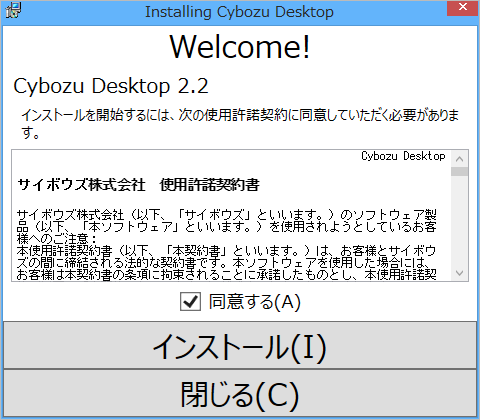

-
「ユーザーアカウント制御」ダイアログに、「次のプログラムにこのコンピューターへの変更を許可しますか?」と表示されたら、[はい]をクリックします。インストールが始まります。
インストールを中止する場合は、「インストール実行中...」が表示されている画面で、[キャンセル]のリンクをクリックします。
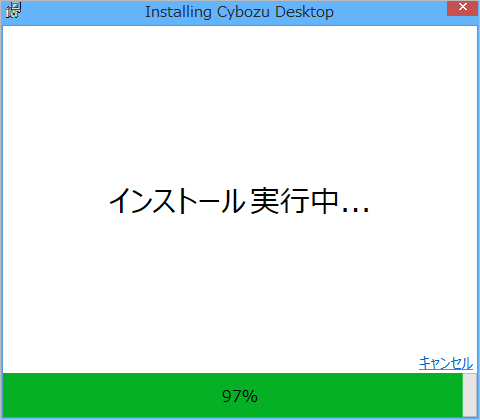

-
「インストールが完了しました」と表示されたら、[閉じる]をクリックします。Cybozu Desktopのアプリケーション画面が表示されます。
これでインストールは完了です。
Cybozu Desktopで最新情報や通知を受信するには、つづけて接続の設定を行います。
Cybozu Desktopで最新情報や通知を受信するには、つづけて接続の設定を行います。
アップデートする
Cybozu Desktopは起動時にアップデートの有無を確認します。
新しいバージョンのCybozu Desktopが公開されている場合は、Cybozu Desktopの起動時に、「利用可能な新しいバージョンがあります。」と表示されます。
最新のバージョンにアップデートする手順を説明します。
作業は、WindowsのAdministrator権限を持つユーザーが行います。
新しいバージョンのCybozu Desktopが公開されている場合は、Cybozu Desktopの起動時に、「利用可能な新しいバージョンがあります。」と表示されます。
最新のバージョンにアップデートする手順を説明します。
作業は、WindowsのAdministrator権限を持つユーザーが行います。
-
「利用可能な新しいバージョンがあります。」と表示されたら、Cybozu Desktopダイアログの[更新する]をクリックします。アップデートが始まります。
すぐにアップデートしない場合は、[今は更新しない]をクリックします。
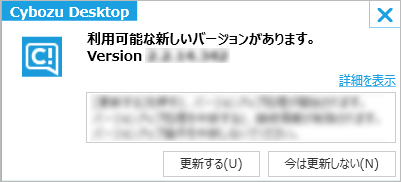
-
確認画面で[アップデート]をクリックします。アップデートを中止する場合は、[閉じる]をクリックします。
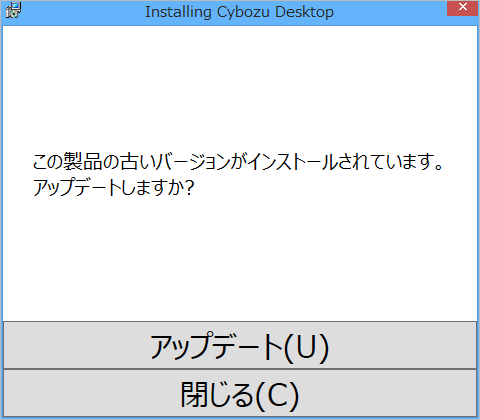

-
「アップデートが完了しました」と表示されたら、[閉じる]をクリックします。
これでアップデートは完了です。
補足
- 設定画面で[更新]をクリックしても、Cybozu Desktopをアップデートできます。
[更新]は、最新版にアップデートできる場合にだけ表示されます。最新版のCybozu Desktopの画面には表示されません。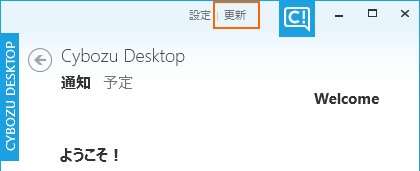
アップデートに失敗した場合の対処
Cybozu Desktopが正常にアップデートされなかった場合は、Cybozu Desktopをいったんアンインストールしてからインストールします。
なお、バージョン 2.1のCybozu Desktopをアンインストールすると、バージョン 2.1で設定していた内容はすべて破棄されます。アンインストールする前に、メモ帳やテキストファイルなどに設定値を控えておくことを推奨します。
アンインストールの手順は、次のセクションを参照してください。
なお、バージョン 2.1のCybozu Desktopをアンインストールすると、バージョン 2.1で設定していた内容はすべて破棄されます。アンインストールする前に、メモ帳やテキストファイルなどに設定値を控えておくことを推奨します。
アンインストールの手順は、次のセクションを参照してください。
バージョン 2.1:アンインストールする
バージョン 2.2:アンインストールする
アンインストールする
Cybozu Desktopをアンインストールする手順を説明します。
作業は、WindowsのAdministrator権限を持つユーザーが行います。
作業は、WindowsのAdministrator権限を持つユーザーが行います。
注意
- Cybozu Desktopをアンインストールする前に、起動しているCybozu Desktopを終了します。
Cybozu Desktopを終了せずにアプリケーションをアンインストールすると、設定した情報とプログラムがクライアントパソコンに残る場合があります。
-
起動しているCybozu Desktopを終了します。
-
スタートメニューから、「コントロールパネル」> 「プログラムと機能」の順にクリックします。
-
プログラムの一覧から「Cybozu Desktop」を選択し、右クリックして、「アンインストールと変更」をクリックします。
-
確認画面で[アンインストール]をクリックします。アンインストールが始まります。
アンインストールを中止する場合は、確認画面で[閉じる]をクリックします。
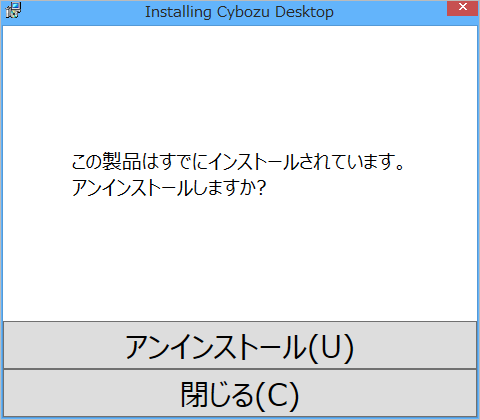

-
「アンインストールが完了しました」と表示されたら、[閉じる]をクリックします。
これでアンインストールは完了です。
バージョン 2.1の場合
2016年5月30日以降は、Cybozu Desktop バージョン 2.1.xの新規インストールはできません。
アップデートする
Cybozu Desktopは起動時にアップデートの確認と実行をします。
新しいバージョンのCybozu Desktopが公開されている場合は、Cybozu Desktopの起動時に、「利用可能な更新があります」画面が表示されます。
新しいバージョンのCybozu Desktopが公開されている場合は、Cybozu Desktopの起動時に、「利用可能な更新があります」画面が表示されます。
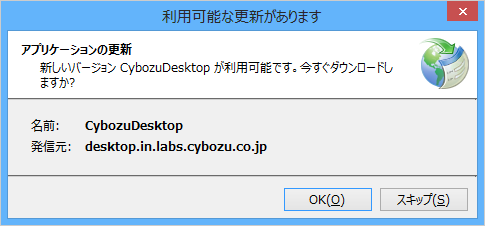

[OK]をクリックすると、アップデートを開始します。
アップデートの手順は、画面の指示に従ってください。
アップデートの手順は、画面の指示に従ってください。
アンインストールする
Cybozu Desktopをアンインストールする手順を説明します。
注意
- Cybozu Desktopをアンインストールする前に、起動しているCybozu Desktopを終了します。
Cybozu Desktopを終了せずにアプリケーションをアンインストールすると、設定した情報とプログラムがクライアントパソコンに残ります。
手順:
-
起動しているCybozu Desktopを終了します。
-
スタートメニューから、「コントロールパネル」 > 「プログラムと機能」の順にクリックします。
-
プログラムの一覧から「Cybozu Desktop」を選択し、右クリックして、「アンインストールと変更」をクリックします。
-
「Cybozu Desktopの保守」画面で、「このコンピュータからアプリケーションを削除します」を選択し、[OK]をクリックします。Cybozu Desktopがアンインストールされます。